Наиболее надежные решения этой проблемы с PIN-кодом
- ПИН-код — это один из вариантов входа в систему, который могут попробовать пользователи Windows 11.
- В крайнем случае вам может потребоваться перезагрузить компьютер, чтобы решить проблему.
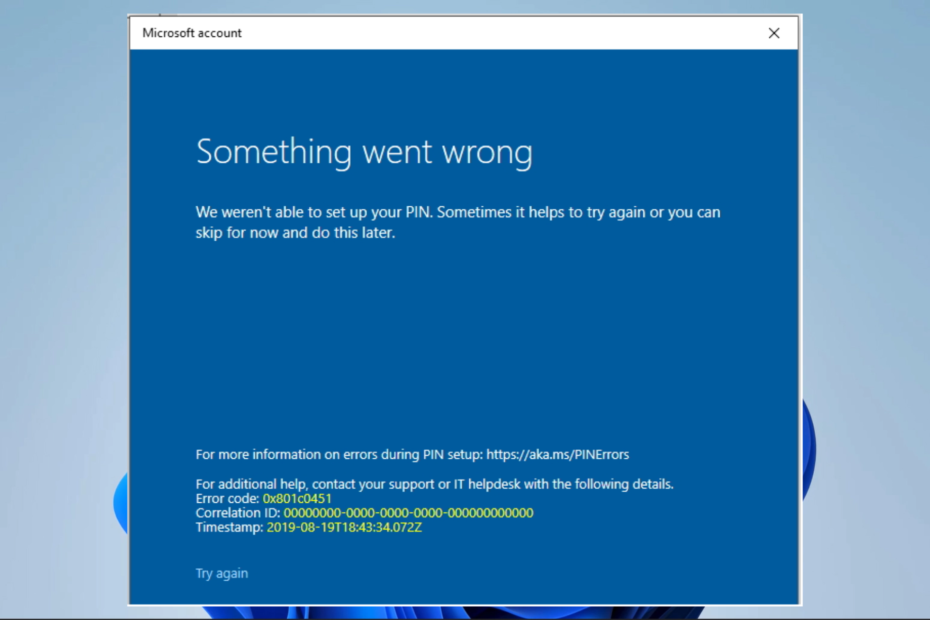
Вы столкнулись с ошибкой «Нам не удалось настроить ПИН-код» при попытке настроить ПИН-код в Windows 11? Это может расстраивать, но, к счастью, зачастую это легко исправить.
Независимо от того, являетесь ли вы опытным пользователем Windows или новичком в операционной системе, это руководство поможет вам быстро настроить и начать работу. Итак, начнем!
Почему я не могу настроить PIN-код в Windows 11?
Как мы тестируем, проверяем и оцениваем?
Последние 6 месяцев мы работали над созданием новой системы проверки того, как мы создаем контент. Используя его, мы впоследствии переработали большинство наших статей, чтобы предоставить практический опыт работы с созданными нами руководствами.
Более подробную информацию вы можете прочитать как мы тестируем, проверяем и оцениваем в WindowsReport.
Вы не можете настроить ПИН-код в Windows 11 по нескольким причинам. Некоторые распространенные причины включают в себя:
- Проблемы с регионом – Функция PIN-кода может быть недоступна в вашем регионе или на вашем устройстве.
- Системные Требования – Ваше устройство может не соответствовать минимальным требованиям для установки PIN-кода.
- Проблемы с синхронизацией – Возможно, вы установили PIN-код слишком недавно, и система все еще синхронизирует вашу учетную запись.
- Проблемы с аккаунтом – Возможно, возникла проблема с вашей учетной записью Microsoft, например, срок действия пароля истек, что не позволяет вам настроить PIN-код.
- Настройки терапевта – Возможно, в вашей организации действует групповая политика, которая не позволяет вам настроить ПИН-код.
- Конфликтующие программы – Некоторые другие конфликты программного или аппаратного обеспечения могут помешать настройке PIN-кода.
Некоторые пользователи также могут столкнуться с проблемой удаление PIN-кода из Windows 11. Также обратите внимание, что некоторые из этих исправлений могут быть полезны в Windows 10. Итак, давайте теперь покажем вам некоторые из лучших решений.
Что мне делать, если я получаю сообщение об ошибке «Не удалось настроить ваш PIN-код в Windows 11»?
Прежде чем приступить к каким-либо дополнительным исправлениям, вам следует принять во внимание следующее:
- Если вы используете устройство, предоставленное вашей организацией, проверьте, существует ли групповая политика, запрещающая вам настройку ПИН-кода. В большинстве случаев вам может понадобиться помощь администратора в этом процессе.
1. Создайте новую учетную запись пользователя
- Нажимать Окна + я открыть Настройки приложение.
- Нажмите на Счета на левой панели, затем выберите Семья справа.
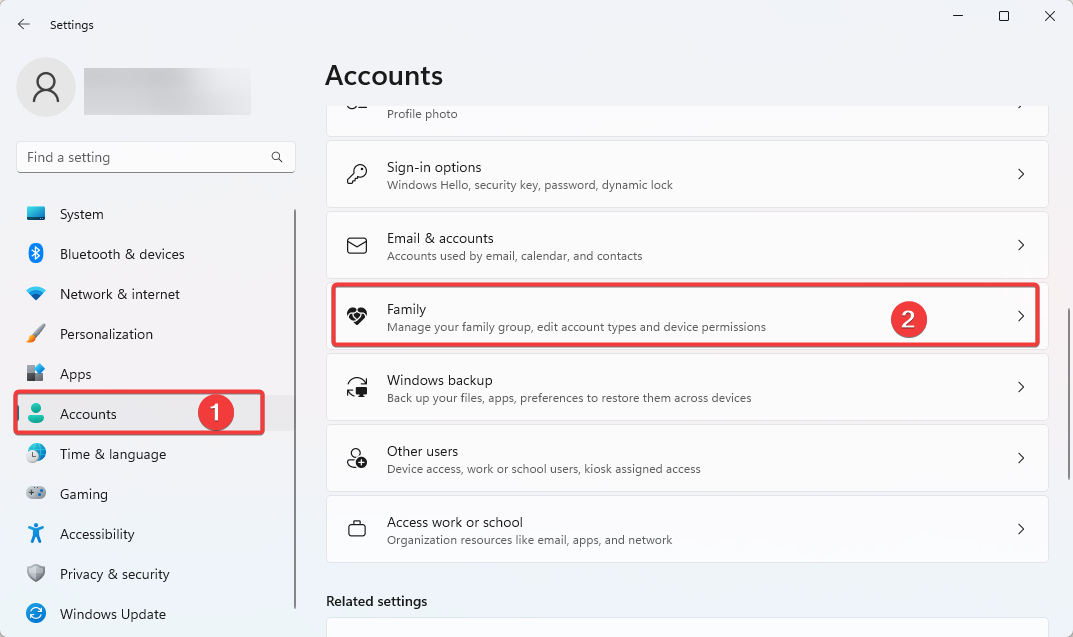
- Теперь прокрутите вниз и выберите Добавить кого-нибудь.
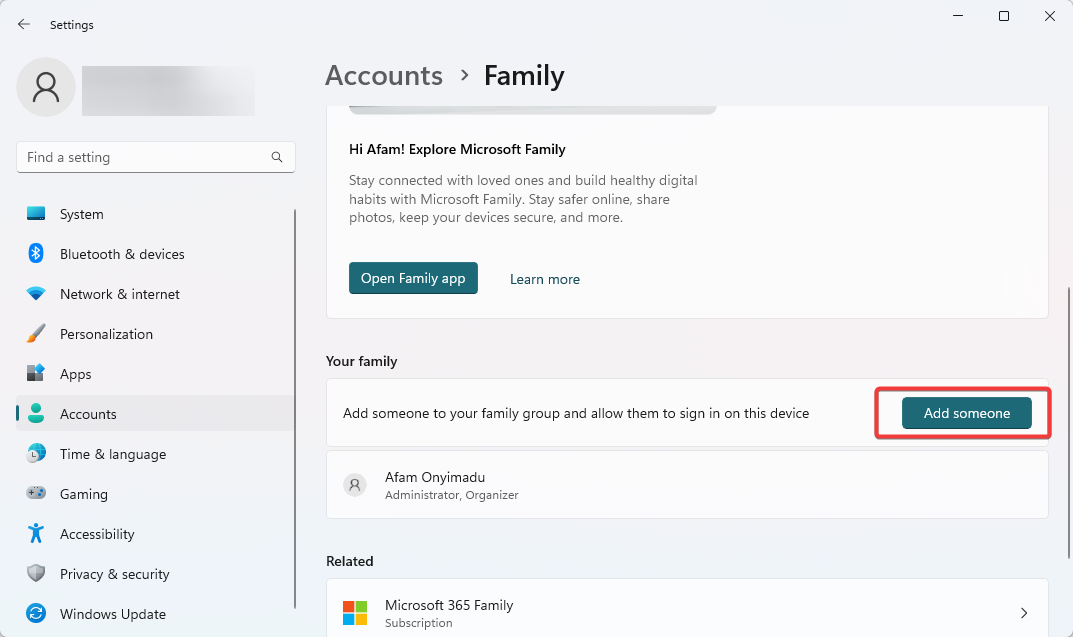
- Вы можете ввести адрес электронной почты или создать учетную запись для ребенка.
- Просто следуйте указаниям мастера до конца, затем войдите в систему с вновь созданной учетной записью и посмотрите, работает ли у вас Windows 11, мы не смогли настроить вашу ошибку PIN-кода.
2. Используйте командную строку для сброса PIN-кода
- нажмите Окна ключ + Икс чтобы открыть меню опытного пользователя, а затем выберите Командная строка (администратор) или Терминал (Администратор).
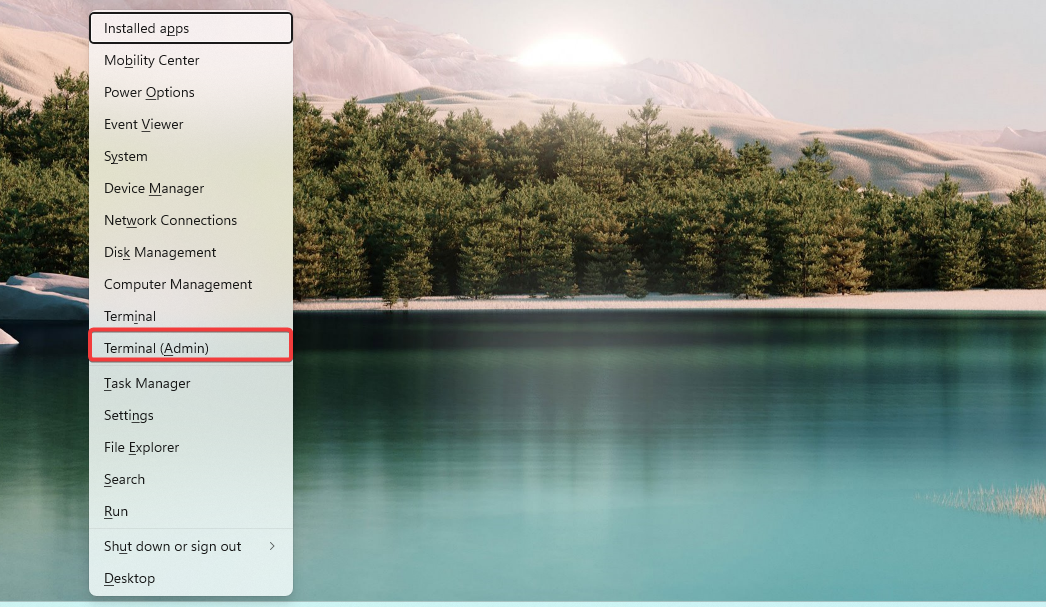
- Введите команду ниже и нажмите Enter. Замените [имя пользователя] своим именем пользователя Windows.
net user [username] * - Когда будет предложено ввести новый пароль, введите новый PIN-код и нажмите Входить.
- Подтвердите новый PIN-код, введя его еще раз, и нажмите Входить.
- Закрой Командная строка окно.
- Как превратить маршрутизатор в точку доступа
- Решено: ваш PIN-код больше недоступен в Windows 11.
- Ошибка 0x0000042b в Windows 11: как исправить
3. Перезагрузите компьютер
- нажмите Окна + я одновременно нажимайте клавиши на клавиатуре.
- Нажмите на Центр обновления Windows и выберите Расширенные настройки справа.

- Прокрутите вниз и нажмите Восстановление.
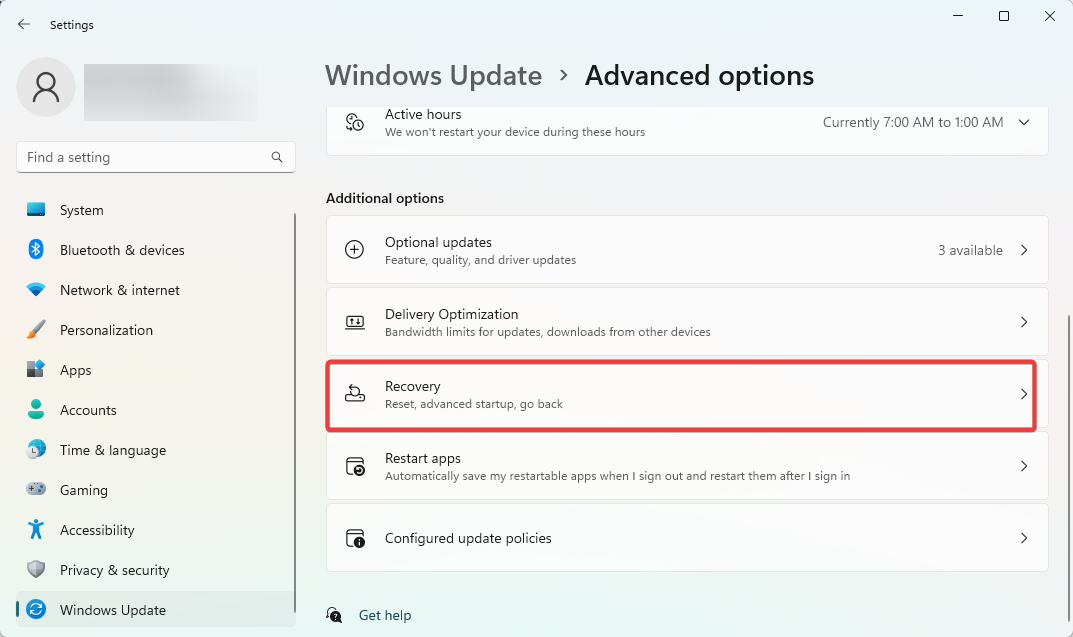
- Нажмите кнопку Перезагрузить этот компьютер кнопка.
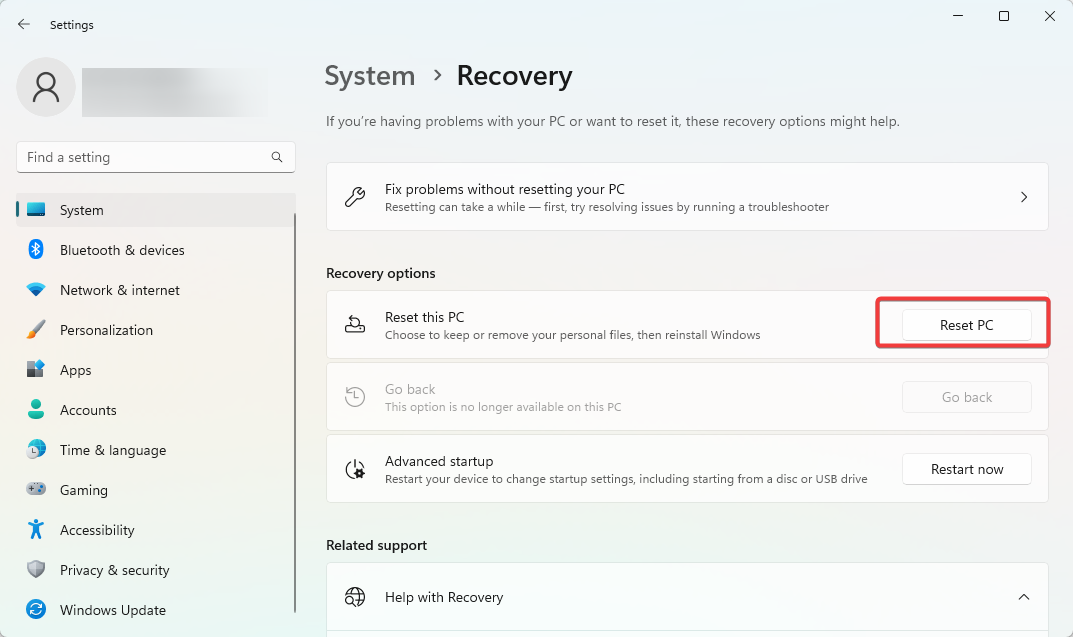
- Выберите, хотите ли вы сохранить файлы или удалить все.
- Следуйте инструкциям на экране, чтобы завершить процесс восстановления заводских настроек.
Сброс также является эффективным методом устранения неполадок. Ваш PIN-код больше недоступен ошибка.
Если вы правильно выполнили это руководство, ошибка Windows 11 «Мы не смогли настроить ваш PIN-код» должна исчезнуть. ПИН-код — это важный вариант входа в систему в Windows.
Поскольку мы составили это руководство не в каком-то определенном порядке, мы ожидаем, что вы попробуете решение, которое кажется наиболее подходящим для вашего случая.
Наконец, сообщите нам, что сработало, в разделе комментариев ниже.


